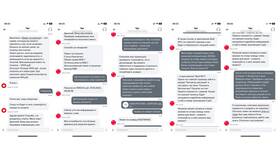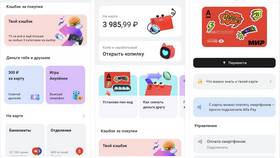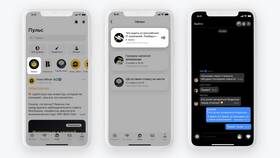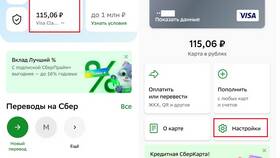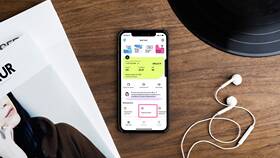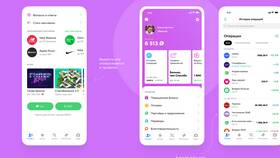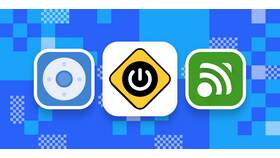| Тип контроллера | Поддержка |
| Xbox Wireless Controller | Android 9+, iOS 13+ |
| PlayStation DualShock 4 | Android 10+, iOS 13+ |
| Bluetooth-геймпады | Зависит от модели |
| USB-контроллеры | Требуется OTG-кабель |
- Активируйте Bluetooth в настройках смартфона
- Переведите геймпад в режим сопряжения (обычно кнопка Share+PS или Xbox)
- В списке доступных устройств выберите контроллер
- Подтвердите подключение при запросе
- Проверьте работу в игровом приложении
- Откройте Настройки > Bluetooth
- Нажмите и удерживайте кнопки PS+Share (DualShock) или Xbox+связь
- Выберите появившееся устройство
- Дождитесь подтверждения подключения
| Тип подключения | Инструкция |
| USB-C/ Lightning | Используйте оригинальный кабель контроллера |
| OTG-адаптер | Подключите через переходник USB-OTG |
| Проводные геймпады | Некоторые модели требуют дополнительных драйверов |
- Откройте настройки управления в игре
- Выберите тип подключенного контроллера
- При необходимости переназначьте кнопки
- Сохраните изменения и проверьте работу
- Контроллер не обнаруживается - проверьте режим сопряжения
- Задержки ввода - уменьшите расстояние до устройства
- Не работают отдельные кнопки - проверьте настройки игры
- Быстрый разряд батареи - отключите виброотклик
| Приложение | Функционал |
| Gamepad Tester | Проверка работоспособности |
| Octopus | Настройка для игр без поддержки |
| Bluetooth Auto Connect | Автоподключение контроллера |
После успешного подключения убедитесь, что выбранная игра поддерживает управление геймпадом. Некоторые мобильные игры требуют дополнительной настройки элементов управления.